Notă: Reacțiile sunt disponibile numai în Yammer nou.
Reacțiile vă permit acum să exprimați o serie de emoții pe Yammer. În același timp, reacțiile vă permit să aveți detalii nuanțate despre modul în care se simt colegii dumneavoastră în legătură cu conținutul pe care îl postați.
Notă: Acum puteți alege tonul pielii pentru reacțiile like și Thanks hand. Consultați utilizarea diferitelor tonuri de piele pentru reacțiile Yammerpentru mai multe informații.
Reacții ajutați-vă liderii și managerii comunitari să identifice tipul de conținut care generează niveluri mai profunde de interes în cadrul organizației.
Iată care sunt reacțiile disponibile acum pe Yammer:
 |
 |
 |
 |
 |
 |
|
Like |
dragoste |
Râzând |
Sărbători |
Vă mulțumim |
Sad |
-
Cum ar fi Thumbs-up like este elementul de acțiune implicit pentru o conversație. Această reacție vă permite să reacționați rapid la un Starter de conversație sau la un comentariu care vă apelează.
-
dragoste: Această reacție vă permite să vă exprimați atunci când citiți începutul conversațiilor sau mesajele care rezoneaza profund cu dvs. Câteva exemple de când se poate utiliza această reacție:
-
Conversații despre importanța balanței de lucru-viață
-
Conversații profund insightful pe un subiect care vă interesează
-
-
Râzând Această reacție vă permite să vă exprimați pe postări sau mesaje pe care le găsiți amuzante. Un exemplu de utilizare a acestei reacții:
-
Un coleg partajează un videoclip sau un GIF amuzant
-
-
Sărbătoriți:: această reacție vă permite să vă exprimați atunci când Sărbătoriți o piatră de hotar personală sau profesională a unui coleg sau o realizare de echipă. Câteva exemple de când se poate utiliza această reacție:
-
Lansarea unei noi caracteristici sau a unei noi caracteristici, obținând distincții în toată industria
-
Un coleg care sărbătorește un jalon personal-salutând un copil nou, se căsătorește, devine promovat
-
-
Mulțumim: superputereaYammer se află în modul în care o puteți folosi pentru a căuta informații de la persoane care sunt la mai mult de un grad distanță. Cu această reacție, vă puteți exprima gratitudinea și aprecierea față de o persoană sau o situație. Câteva exemple de când se poate utiliza această reacție:
-
Un coleg răspunde la solicitarea dumneavoastră de informații sau resurse
-
Un coleg de serviciu face o publicare despre aducerea în gogoși într-o vineri
-
-
trist:Această reacție vă permite să exprimați compasiunea în vremuri dificile sau să exprimați tristețea asupra unei situații. Câteva exemple de când se poate utiliza această reacție:
-
Un coleg care postează despre pierderea unui animal de companie mult-iubit
-
Un coleg care părăsește organizația
-
Cum să reacționați la conversații
-
Pentru a reacționa la un Starter de conversație sau la un comentariu, treceți cu indicatorul peste like și alegeți o reacție.
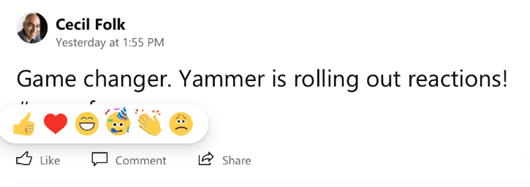
-
Cele mai populare reacții apar în partea din dreapta jos a starterului conversației sau în partea din dreapta sus a comentariului.
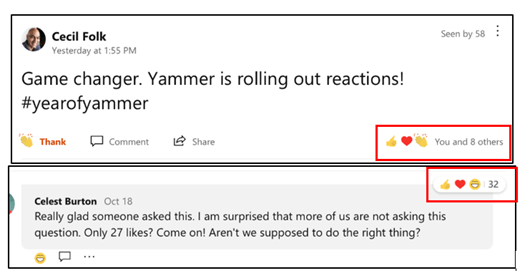
-
Puteți să lăsați o singură reacție la o publicare sau la un comentariu.
Cum să eliminați sau să modificați reacția
-
Pentru a modifica reacția, treceți cu mouse-ul peste reacția curentă și alegeți una diferită.
-
Pentru a elimina reacția, faceți clic pe reacția curentă.
Cum să vedeți cine a reacționat la o publicare sau un comentariu
-
Pentru a vedea cine a reacționat, faceți clic pe pictograme sau pe numărul care apare în partea din dreapta jos a postării sau în partea din dreapta sus a comentariului.
-
2. o casetă de dialog se deschide apoi cu file în partea de sus pentru fiecare reacție. Faceți clic pe o filă pentru a vedea cine a utilizat acea reacție specifică la publicare.
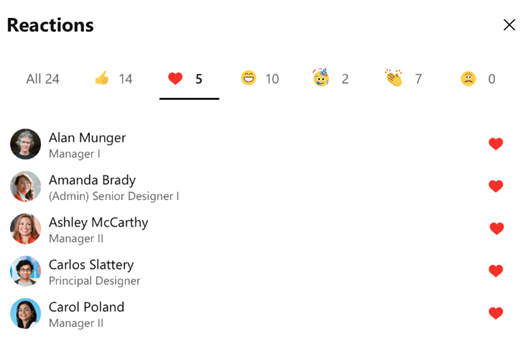
Cum să reacționați la conversații
-
Pentru a reacționa la o publicare sau un comentariu, apăsați lung pictograma like și alegeți o reacție.
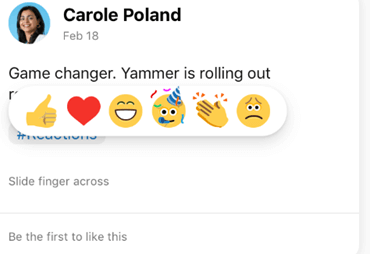
-
Cele mai populare reacții apar în partea de jos a postării sau în partea din dreapta sus a comentariului.
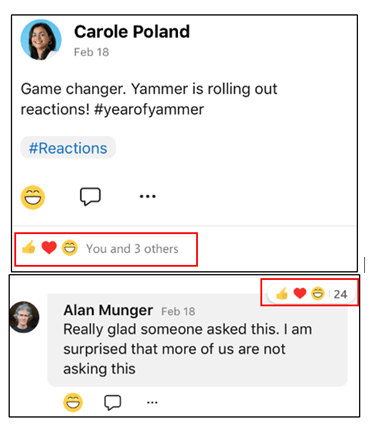
Cum să eliminați sau să modificați reacția
-
Pentru a vă schimba reacția, apăsați lung reacția curentă și alegeți una diferită.
-
Pentru a elimina reacția, atingeți reacția curentă.
Cum să vedeți cine a reacționat la o publicare sau un comentariu
-
Pentru a vedea cine a reacționat, atingeți pictogramele sau numărul afișat în partea de jos a postării sau în partea din dreapta sus a comentariului.
-
O foaie diapozitive cu file în partea de sus pentru fiecare reacție. Atingeți o filă pentru a vedea cine a utilizat acea reacție specifică la publicare.
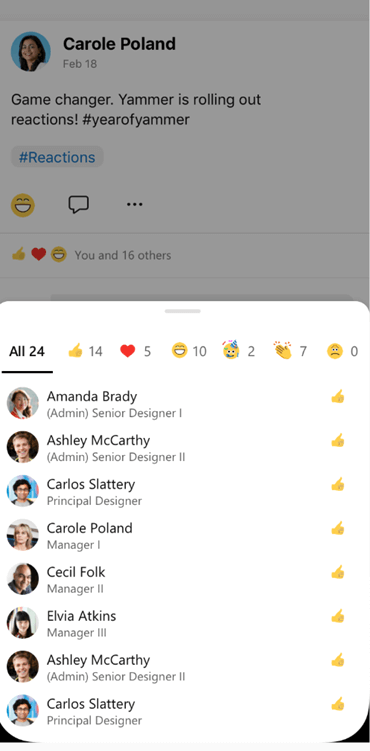
Întrebări frecvente
Î: această caracteristică este disponibilă în experiența Yammer clasică?
A: nu, această caracteristică este disponibilă doar pentru noua experiență Yammer. În experiența clasică, puteți vedea doar numărul total de reacții dintr-o conversație sau un răspuns, dar nu puteți vedea ce reacții au fost utilizate. Va trebui să optați pentru noul Yammer pentru a obține experiența de reacție completă.
Î: această experiență este disponibilă pe telefonul mobil?
A: Da, această experiență este disponibilă atât pe iOS, cât și pe Android. De asemenea, este disponibil în cadrul integrării noastre în aplicația Outlook Web, Microsoft teams și Microsoft SharePoint.
Consultați și
Crearea sondajelor, laudelor, anunțurilor și întrebărilor în Yammer
Editarea posturilor de conversație Yammer, a răspunsurilor și a mesajelor










